Neste tutorial, você encontrará todas as maneiras disponíveis para executar o CMD (Prompt de Comando) como Administrador no Windows 10 ou Windows 11 OS. Como você deve saber, abrir o Prompt de Comando como Administrador permite a execução de comandos que requerem privilégios administrativos.
Existem várias maneiras de executar cmd como administrador no Windows 10 e neste guia irá mostrar a você todas elas.
Como executar o prompt de comando como administrador no Windows 11/10.
Método 1. Abra o CMD como administrador em Pesquisa.
Qualquer maneira fácil de executar o cmd como administrador no Windows 10 é iniciar o prompt de comando como administrador, usando o menu de pesquisa:
1. Na busca  caixa, tipo cmd
caixa, tipo cmd
2. Agora, execute uma das seguintes ações:
uma. Clique com o botão direito no prompt de comando e selecione Executar como administrador.
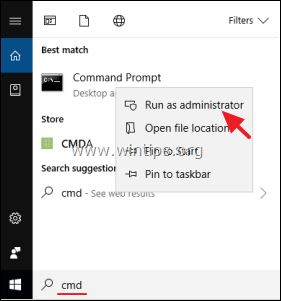
b. Selecione Executar como administrador
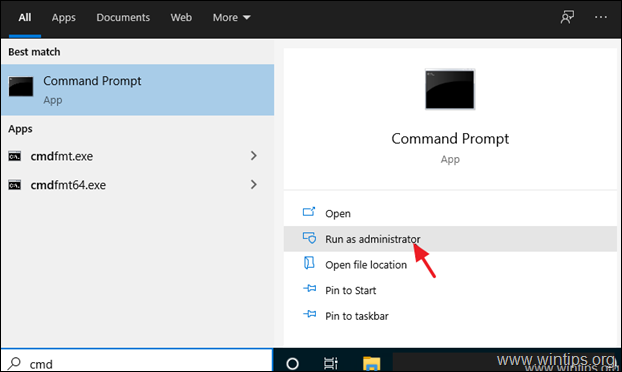
Método 2. Execute o comando como administrador usando a caixa RUN.
Um dos métodos mais rápidos para abrir um prompt de comando do administrador no Windows 10 é o seguinte:
1. Pressione simultaneamente o Ganhar + R para abrir a caixa de comando de execução.
+ R para abrir a caixa de comando de execução.
2. Modelo cmd e pressione CTRL + SHIFT + ENTER para abrir o Prompt de Comando como Administrador.

Método 3. Execute o CMD como administrador no menu Usuário avançado.
Outro método para abrir o prompt de comando como administrador no Windows 10 é usando o menu Usuário avançado.
1. aperte o Ganhar + X chaves, ou clique com o botão direito no Começar
+ X chaves, ou clique com o botão direito no Começar  cardápio.
cardápio.
2. Clique Prompt de Comando (Admin) para executar o cmd como administrador. *
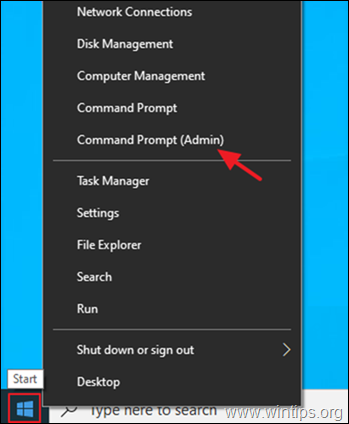
* Observação: Observe se o Prompt de comando (admin) opção está faltando, em seguida, navegue para Iniciar> Configurações> Personalização> Barra de Tarefas e definido para FORA a opção "Substituir Prompt de Comando pelo Windows PowerShell no menu quando clico com o botão direito do mouse no botão Iniciar ou pressiono a tecla Windows + X".

Método 4. Execute o Prompt de Comando como Administrador no menu Iniciar.
Para abrir o prompt de comando com direitos elevados no Windows 10 a partir do menu Iniciar:
1. Clique no Começar menu e expanda o Sistema Windows pasta / menu.
2.Clique com o botão direito no Prompt de comando e selecione Mais> Executar como administrador.
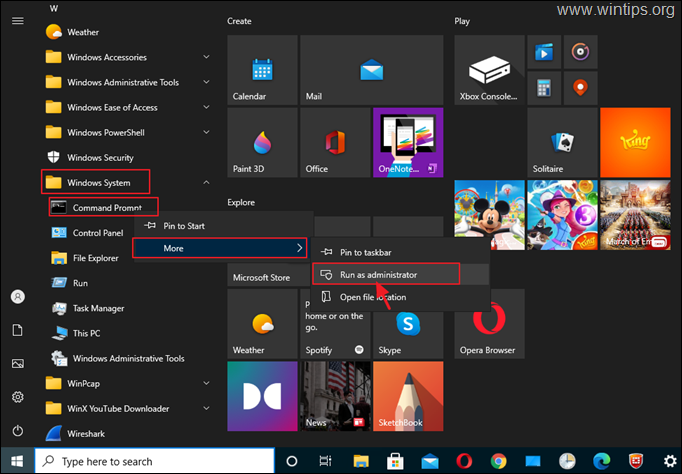
Método 5. Abra o CMD como Admin usando o Gerenciador de Tarefas.
O método final para iniciar o prompt de comando como Administrador no Windows é usando o Gerenciador de Tarefas:
1. pressione CTRL + MUDANÇA + FUGA para abrir o Gerenciador de Tarefas.
2. Clique no Arquivo menu e selecione Execute uma nova tarefa.
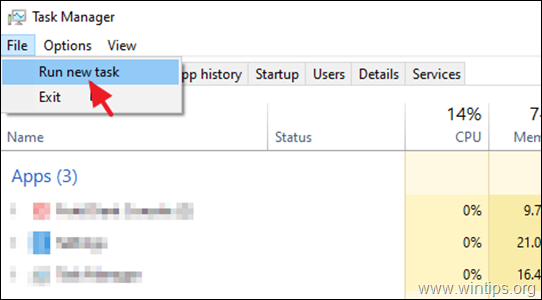
3. Modelo cmd e Verifica a caixa de seleção "Criar esta tarefa com privilégios administrativos". Finalmente pressione Entrar ou clique OK.
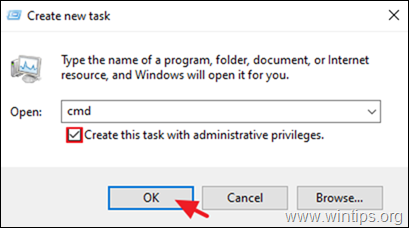
É isso! Deixe-me saber se este guia o ajudou, deixando um comentário sobre sua experiência. Por favor, curta e compartilhe este guia para ajudar outras pessoas.